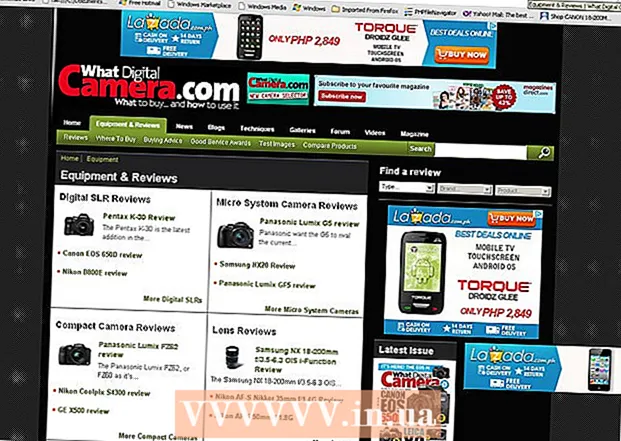Autor:
Janice Evans
Fecha De Creación:
27 Mes De Julio 2021
Fecha De Actualización:
1 Mes De Julio 2024

Contenido
- Pasos
- Método 1 de 2: Cómo quitar un disco que funciona
- Método 2 de 2: Extracción de un disco atascado
- Consejos
- Advertencias
Este artículo le mostrará cómo expulsar un CD que funciona y atascado en una Mac. Las últimas computadoras Mac no tienen unidades ópticas, pero los modelos más antiguos a veces tienen CD atascados y no responden al botón Expulsar.
Pasos
Método 1 de 2: Cómo quitar un disco que funciona
 1 Presione la tecla Extraer. Está en la esquina superior derecha del teclado. Si el disco o la unidad óptica funcionan correctamente, se expulsará el disco.
1 Presione la tecla Extraer. Está en la esquina superior derecha del teclado. Si el disco o la unidad óptica funcionan correctamente, se expulsará el disco. - Tomará unos segundos expulsar el disco si estaba en uso cuando presionó el botón Expulsar.
- Para expulsar el disco de la unidad óptica externa, mantenga pulsado el F12... La mayoría de las unidades externas tienen un botón; presiónelo para expulsar el disco.
- Algunas unidades ópticas tienen un pequeño orificio en la parte frontal. Inserte un objeto delgado y afilado (como un clip de papel enderezado) en él y empuje hacia abajo para sacar la bandeja de CD.
 2 Haga clic en ⌘ Comando+mi. Este método abreviado de teclado expulsará el CD si el botón Expulsar no funciona pero la unidad óptica está intacta.
2 Haga clic en ⌘ Comando+mi. Este método abreviado de teclado expulsará el CD si el botón Expulsar no funciona pero la unidad óptica está intacta.  3 Usa el Finder. Abre una ventana del Finder. Para hacer esto, haga clic en el ícono de la cara azul en el dock. Luego sigue estos pasos:
3 Usa el Finder. Abre una ventana del Finder. Para hacer esto, haga clic en el ícono de la cara azul en el dock. Luego sigue estos pasos: - busque el nombre de la unidad en la sección "Dispositivos" en el lado izquierdo de la ventana;
- haga clic en el icono de triángulo de expulsión a la derecha del nombre de la unidad.
 4 Retire el icono de la unidad óptica a la papelera. Busque este ícono en su escritorio y luego arrástrelo al ícono de la papelera en la esquina inferior derecha de su pantalla. En este caso, la unidad óptica debería expulsar el disco.
4 Retire el icono de la unidad óptica a la papelera. Busque este ícono en su escritorio y luego arrástrelo al ícono de la papelera en la esquina inferior derecha de su pantalla. En este caso, la unidad óptica debería expulsar el disco.  5 Quite el disco usando iTunes. Para esto:
5 Quite el disco usando iTunes. Para esto: - abre iTunes;
- haga clic en "Control" en la parte superior izquierda de la pantalla;
- Haga clic en Expulsar disco o Expulsar nombre de disco> en la parte inferior del menú desplegable.
Método 2 de 2: Extracción de un disco atascado
 1 Cierre todas las aplicaciones abiertas. Algunas unidades ópticas, especialmente las externas, no responden al comando de expulsión cuando alguna aplicación está utilizando el CD. Deje su navegador web abierto, pero asegúrese de que iTunes, los reproductores multimedia, los videojuegos y cualquier otro programa que pueda estar usando el disco estén cerrados.
1 Cierre todas las aplicaciones abiertas. Algunas unidades ópticas, especialmente las externas, no responden al comando de expulsión cuando alguna aplicación está utilizando el CD. Deje su navegador web abierto, pero asegúrese de que iTunes, los reproductores multimedia, los videojuegos y cualquier otro programa que pueda estar usando el disco estén cerrados.  2 Incline la base de la computadora para expulsar la unidad. Incline el bisel de la computadora que fija la unidad óptica hacia el suelo y luego utilice uno de los métodos descritos en la sección anterior para extraer una unidad que funcione. Con el tiempo, las partes mecánicas de la unidad que son responsables de expulsar el disco se deterioran, por lo que la gravedad ayudará a empujar el disco hacia afuera.
2 Incline la base de la computadora para expulsar la unidad. Incline el bisel de la computadora que fija la unidad óptica hacia el suelo y luego utilice uno de los métodos descritos en la sección anterior para extraer una unidad que funcione. Con el tiempo, las partes mecánicas de la unidad que son responsables de expulsar el disco se deterioran, por lo que la gravedad ayudará a empujar el disco hacia afuera.  3 Reinicie su computadoramientras mantiene presionado el botón del mouse. Esto normalmente obliga a expulsar el CD cuando se reinicia la computadora.
3 Reinicie su computadoramientras mantiene presionado el botón del mouse. Esto normalmente obliga a expulsar el CD cuando se reinicia la computadora. - Si está utilizando un mouse estándar, mantenga presionado su botón izquierdo.
 4 Use la Utilidad de Discos para abrir la bandeja del CD. Abra Spotlight haciendo clic en el icono de la lupa
4 Use la Utilidad de Discos para abrir la bandeja del CD. Abra Spotlight haciendo clic en el icono de la lupa  , ingresar utilidad de disco y haga clic en "Utilidad de disco" para iniciar este programa. Luego sigue estos pasos:
, ingresar utilidad de disco y haga clic en "Utilidad de disco" para iniciar este programa. Luego sigue estos pasos: - haga clic en el nombre de la unidad en el lado izquierdo de la ventana;
- haga clic en "Verificar" en la parte superior de la ventana.
 5 Usa la terminal. Spotlight abierto
5 Usa la terminal. Spotlight abierto  , ingresar Terminal y haga clic en "Terminal"
, ingresar Terminal y haga clic en "Terminal"  para abrir este programa. Ingresar drutil eject en la terminal y luego presione ⏎ Regresarpara abrir la bandeja de la unidad óptica.
para abrir este programa. Ingresar drutil eject en la terminal y luego presione ⏎ Regresarpara abrir la bandeja de la unidad óptica. - Si este comando no funciona, intente escribir expulsión de bandeja de drutil.
 6 Repita los pasos anteriores después de apagar su computadora por un tiempo. Apague su computadora durante al menos 10 minutos y luego enciéndala y use los métodos descritos anteriormente (tal vez uno de ellos tenga éxito).
6 Repita los pasos anteriores después de apagar su computadora por un tiempo. Apague su computadora durante al menos 10 minutos y luego enciéndala y use los métodos descritos anteriormente (tal vez uno de ellos tenga éxito).  7 Lleva la computadora al taller. Si ninguno de los métodos anteriores tiene éxito, es posible que la unidad óptica esté rota o que el disco esté firmemente atascado en ella. Lleve su computadora a un centro de servicio de Apple u otro taller para que un técnico abra la unidad óptica y extraiga el disco (no recomendamos hacerlo usted mismo).
7 Lleva la computadora al taller. Si ninguno de los métodos anteriores tiene éxito, es posible que la unidad óptica esté rota o que el disco esté firmemente atascado en ella. Lleve su computadora a un centro de servicio de Apple u otro taller para que un técnico abra la unidad óptica y extraiga el disco (no recomendamos hacerlo usted mismo).
Consejos
- Si está utilizando una unidad óptica externa y no puede expulsar el disco, abra la carcasa de la unidad, localice un orificio en la parte frontal de la unidad, inserte un objeto delgado y afilado (como un clip enderezado) en él y presione para abrir la unidad. bandeja de disco. Si eso no funciona, la unidad está firmemente atascada; vaya a un taller o desmonte la caja de la unidad óptica.
Advertencias
- Las computadoras Mac más nuevas no tienen unidades ópticas ni tienen un botón de expulsión. En este caso, use una ventana del Finder, atajos de teclado, iTunes o el ícono de la unidad para expulsar el CD de la unidad óptica externa.